Configuração do Sistema SAP do Ouvinte de Eventos SAP¶
Introdução¶
Recomenda-se que um administrador SAP configure o sistema SAP antes de instalar e configurar o aplicativo SAP Event Listener. Como parte desse processo, eles criarão os objetos necessários no sistema SAP e configurarão o Jitterbit como parceiro. Essas atividades de configuração são detalhadas nesta página:
- Criando um Destino RFC
- Criando uma Porta RFC Transacional (tRFC)
- Especificando um Sistema Lógico
- Configurando um perfil de parceiro
Depois que o SAP Event Listener estiver totalmente configurado, um administrador SAP pode testar a conexão do destino RFC para verificar a conectividade, conforme descrito no final desta página em Verificando a conectividade com o SAP Event Listener.
Para todas as etapas necessárias para configurar e usar o SAP Event Listener, consulte Guia de introdução do SAP Event Listener.
criando um Destino RFC¶
A primeira etapa é registrar o Jitterbit no sistema de gateway SAP usando um destino RFC. O destino RFC é um destino lógico que será vinculado à porta RFC transacional (tRFC) criada na próxima seção.
Siga estas etapas para criar um destino RFC no sistema SAP:
-
Efetue login na GUI do SAP.
-
Na caixa de pesquisa, insira o código de transação SAP SM59.
-
A tela Configuração de Conexões RFC é exibida. Clique no botão criar
 para criar um novo destino RFC:
para criar um novo destino RFC: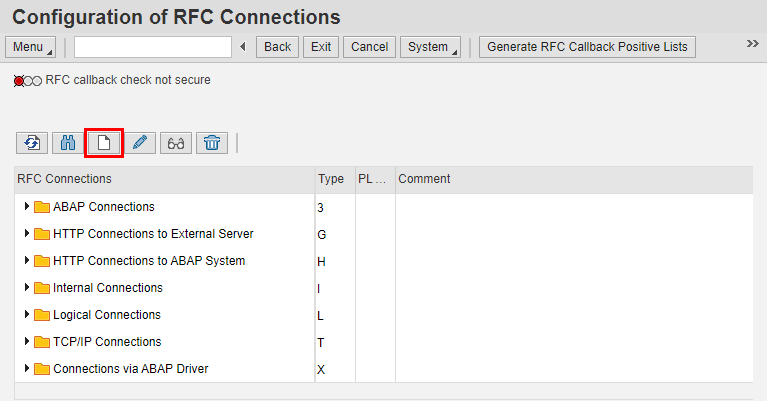
-
A tela de configuração Destino RFC é exibida. Conclua a configuração da seguinte maneira:
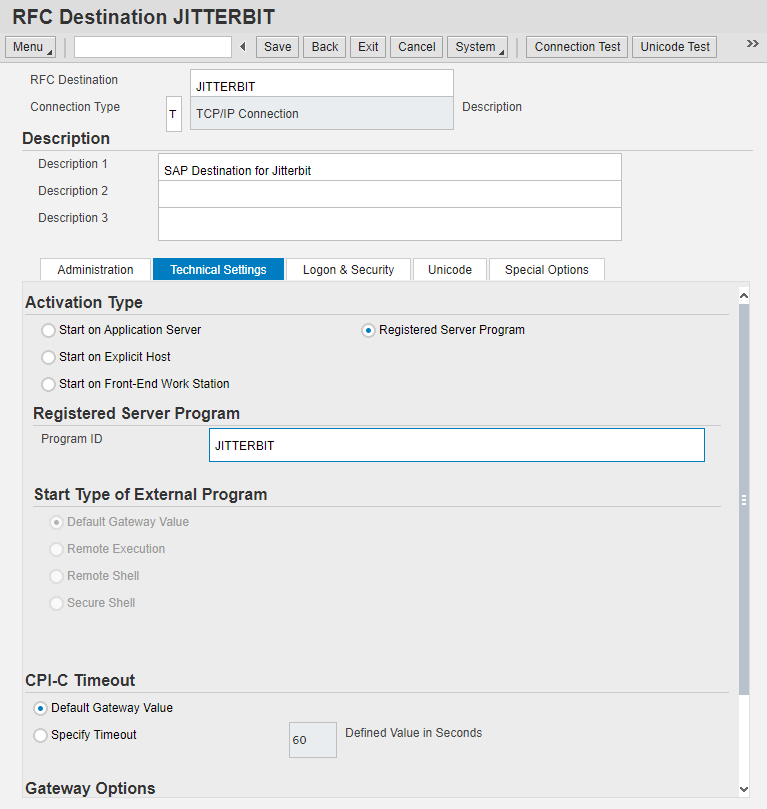
-
No campo Destino RFC, insira um nome para o destino RFC, como JITTERBIT.
-
No campo Connection Type, selecione T para TCP/IP Connection.
-
Em Descrição, insira uma descrição, como SAP Destination for Jitterbit.
-
Na aba Configurações técnicas:
- Em Tipo de ativação, selecione Programa de servidor registrado.
- Em Registered Server Program, no campo Program ID, digite um nome para o programa a ser usado pelo SAP Event Listener para se conectar ao gateway SAP, como JITTERBIT.
-
Salve o destino RFC.
Nota
O botão Teste de conexão não deve ser usado neste ponto da configuração. Se usado, um erro é esperado. Para testar a conexão após a conclusão de todas as configurações, consulte Verificando a conectividade com o SAP Gateway no final desta página.
-
criando uma Porta RFC Transacional (trfc)¶
A porta RFC transacional (tRFC) é a porta lógica usada pelo destino RFC para trocar informações com o Jitterbit SAP Event Listener. Para poder se comunicar com o servidor SAP, uma porta deve ser criada no sistema SAP e vinculada ao destino RFC.
Nota
O Jitterbit SAP Event Listener usa a porta tRFC para chamadas de função tRFC e qRFC.
Siga estas etapas para criar uma porta tRFC:
-
Efetue login na GUI do SAP.
-
Na caixa de pesquisa, insira o código de transação SAP WE21.
-
A tela Portas no processamento de IDoc é exibida. Selecione a pasta Transactional RFC e clique no botão Create:
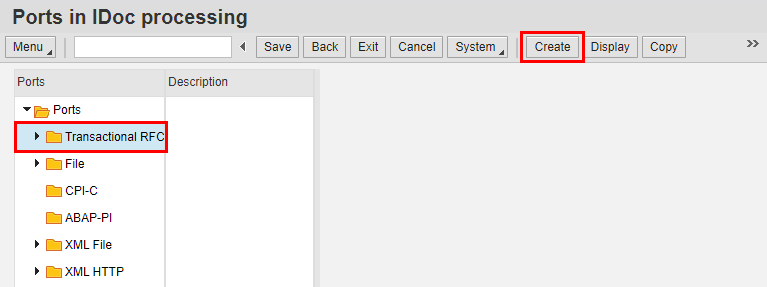
-
A caixa de diálogo Portas no processamento de IDoc é exibida. Selecione Own Port Name e especifique o nome da porta para o programa, como JITTERBIT:
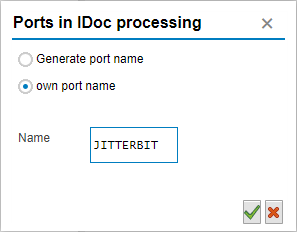
-
Na tela Ports in IDoc Processing para a nova porta, conclua a configuração da seguinte forma:
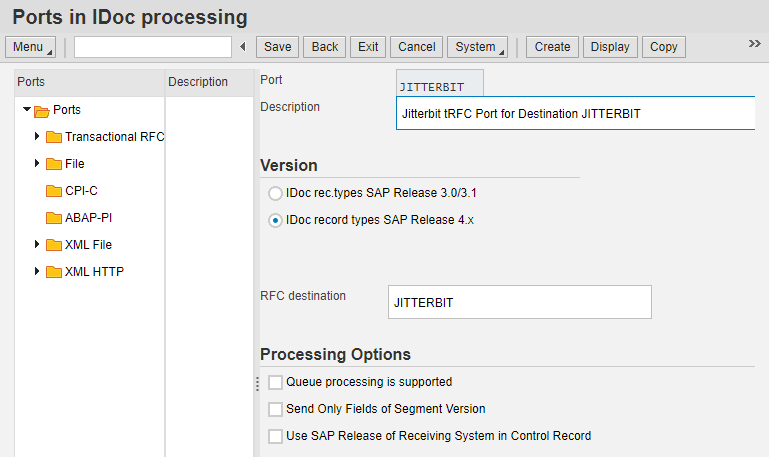
-
No campo Description, insira uma descrição, como Jitterbit tRFC Port for Destination JITTERBIT.
-
Em Versão:
-
Selecione a versão dos tipos de registro IDoc a serem trocados usando esta porta.
-
No campo Destino RFC, insira o nome do destino RFC que você definiu anteriormente, como JITTERBIT.
-
-
Salve a porta.
-
Especificando um Sistema Lógico¶
Um sistema lógico deve ser especificado antes de configurar um perfil de parceiro (conforme descrito na próxima etapa). Siga estas etapas para especificar um sistema lógico:
-
Efetue logon na GUI do SAP.
-
Na caixa de pesquisa, insira o código de transação SAP BD54.
-
A tela Alterar visualização "Sistemas lógicos": Visão geral é exibida. Clique no botão Novas entradas:

-
Na tabela Logical Systems, nas colunas da tabela Log.System e Name, digite um nome para o sistema lógico, como JITTERBIT.
-
Salve o sistema lógico.
Configurando um Perfil de Parceiro¶
Um perfil de parceiro deve ser criado no sistema SAP para especificar o tipo de informação que é trocada com o Jitterbit. O perfil do parceiro especifica os tipos de IDoc que podem ser enviados por Jitterbit para o sistema SAP (parâmetros de entrada) e os tipos de IDoc que são enviados pelo sistema SAP para Jitterbit.
Siga estas etapas para criar um perfil de parceiro:
-
Efetue logon na GUI do SAP.
-
Na caixa de pesquisa, insira o código de transação SAP WE20.
-
A tela Perfis de parceiros é exibida. Clique no botão Criar.
-
Na tela Partner Profiles para o novo perfil, conclua a configuração da seguinte forma:
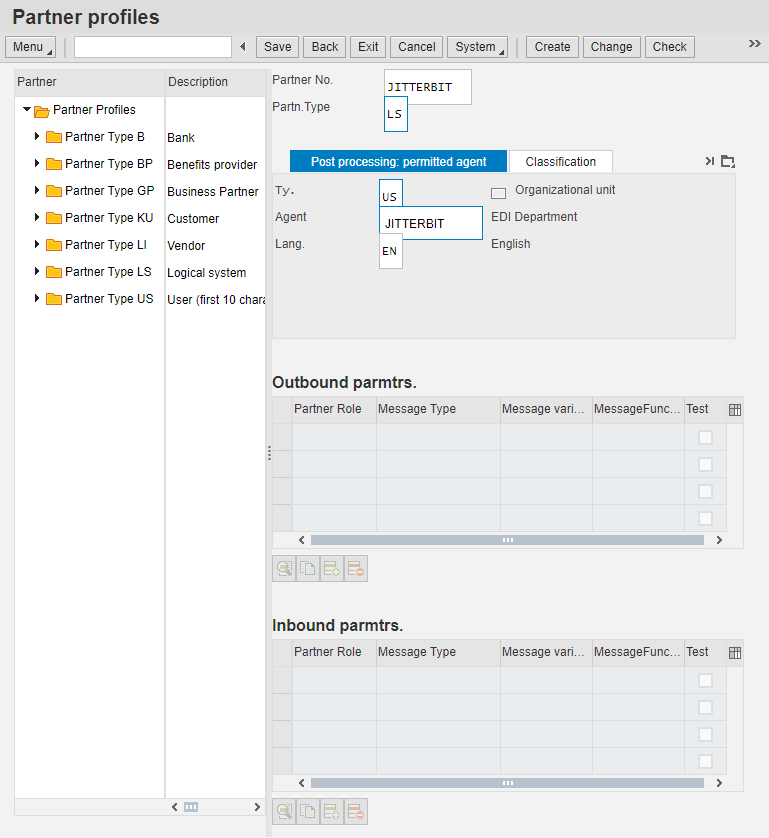
- No campo Partner No., insira o nome do sistema lógico, como JITTERBIT.
- No *Partn. Digite o campo *, digite LS.
- Na aba Pós-processamento: Agente permitido:
- No campo Tipo, digite US como o tipo de usuário.
- No campo Agente, insira a ID do usuário permitido, como JITTERBIT.
- No campo Idioma, digite EN para usar o inglês como idioma de notificação.
-
Em Outbound Paramtrs., clique no botão criar parâmetro
 para adicionar quantos parâmetros externos forem necessários. A tela Perfis de parceiro: Parâmetros de saída é aberta. Para cada parâmetro de saída, conclua a configuração da seguinte maneira:
para adicionar quantos parâmetros externos forem necessários. A tela Perfis de parceiro: Parâmetros de saída é aberta. Para cada parâmetro de saída, conclua a configuração da seguinte maneira: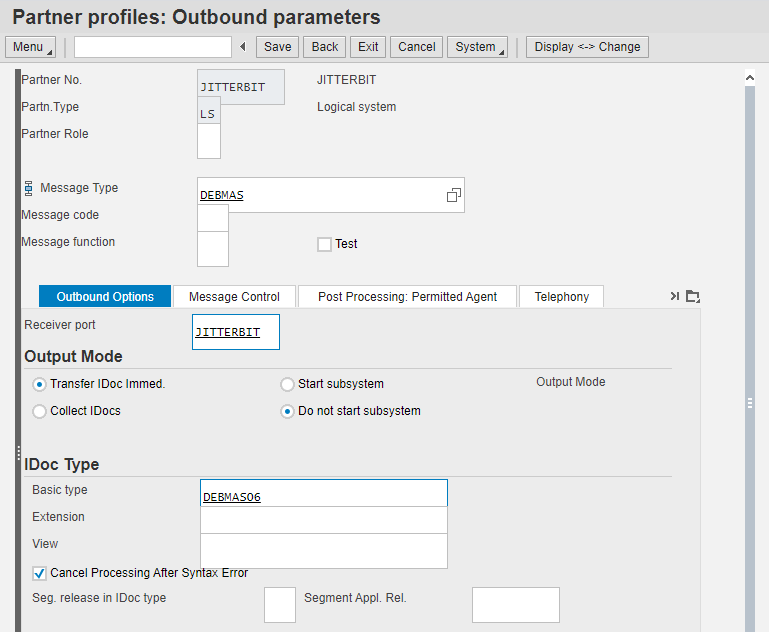
-
No campo Message Type, insira o tipo de mensagem a ser enviada.
-
Na aba Outbound Options:
- No campo Porta do receptor, insira a porta do receptor definida anteriormente, como JITTERBIT.
- Em Output Mode, para a maioria dos casos de uso, selecione Transfer IDoc Immed. Escolha outras opções conforme apropriado para o caso de uso.
- Em Tipo de IDoc, insira as informações do tipo de IDoc que deve ser enviado.
-
Salve o parâmetro de saída.
-
-
Em Inbound Parmtrs., clique no botão criar parâmetro
 para adicionar quantos parâmetros de entrada forem necessários. A tela Perfis de parceiros: Parâmetros de entrada é aberta. Para cada parâmetro de entrada, conclua a configuração da seguinte maneira:
para adicionar quantos parâmetros de entrada forem necessários. A tela Perfis de parceiros: Parâmetros de entrada é aberta. Para cada parâmetro de entrada, conclua a configuração da seguinte maneira: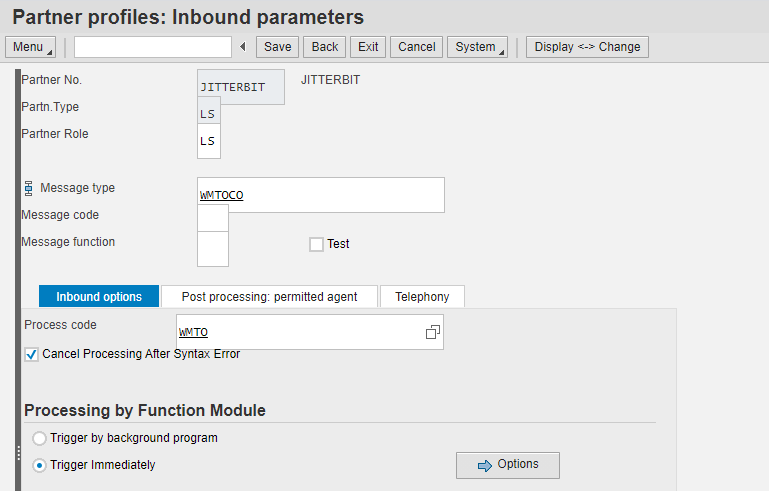
-
No campo Partner Role, digite LS para o sistema lógico.
-
No campo Message Type, insira o tipo de mensagem a ser recebida.
-
Na aba Inbound Options, insira o Process Code para o módulo funcional que deve processar o IDoc recebido.
-
Salve o parâmetro de entrada.
-
Verificando a Conectividade com o SAP Event Listener¶
Não se espera que a conectividade com o SAP Event Listener seja estabelecida até que todas as etapas de configuração sejam concluídas, conforme resumido no Guia de introdução do SAP Event Listener. Particularmente, os Detalhes do evento devem ter sido inseridos nas Propriedades de conexão do evento SAP da seção Configuração do SAP Event Listener e o SAP Event Listener reiniciado.
Após a conclusão dessas etapas de configuração, um administrador SAP pode testar a conexão do destino RFC configurado no sistema SAP para verificar se a conectividade foi estabelecida entre o gateway SAP e o SAP Event Listener.
Para testar a conexão do destino RFC:
-
Efetue login na GUI do SAP.
-
Na caixa de pesquisa, insira o código de transação SAP SM59.
-
Na coluna Conexões RFC, expanda Conexões TCP/IP e clique duas vezes para abrir o nome do destino RFC (como JITTERBIT) configurado como parte de Criando um destino RFC e descrito anteriormente nesta página.
-
Clique no botão Connection Test para verificar a conectividade entre o gateway SAP e o SAP Event Listener:

Estas são as possíveis razões para um teste de conexão malsucedido:
- Nome do perfil ausente: Se você receber um erro relacionado a um nome de perfil ausente, verifique se os Detalhes do evento estão incluídos nas Propriedades de conexão do evento SAP da seção Configuração do SAP Event Listener, reinicie o serviço SAP Event Listener e execute o teste novamente.
- Configurações Unicode: O teste de conexão pode falhar se as configurações Unicode no destino RFC não estiverem definidas corretamente. Corrija as configurações no destino RFC, reinicie o serviço Jitterbit SAP Event Listener e execute o teste novamente.